Painel de Usuario

Mensagens: 0
-
 Alterar
Alterar -
 Ver
Ver -
 Tópicos e mensagens
Tópicos e mensagens
Menu
 Planeta Tutorial
Planeta Tutorial Ajuda e suporte
Ajuda e suporte Serviços para usuários
Serviços para usuários Entretenimento
EntretenimentoGame zone
 Outros serviços
Outros serviços
Procurar
Translate
Últimos assuntos
Estatísticas
Temos 26 usuários registradosO último membro registrado é kaironborges
Os nossos membros postaram um total de 144 mensagens em 142 assuntos
Radio Jovem Pan
Relogio
Visitou


Efeito Rollover no Corel Draw
Página 1 de 1
 Efeito Rollover no Corel Draw
Efeito Rollover no Corel Draw
Publicado em: 10 de dezembro de 2007 | Canal: Corel Draw | Autor: Jonathan Lamim Antunes
1º Passo
Crie um arquivo com o seguinte tamanho: 778 x 80 pixels. Agora Crie um retângulo com a mesma medida.
Para criar um retângulo do mesmo tamanho do palco, basta você selecionar a ferramenta Retângulo e dar um duplo clique sobre o palco.
2º Passo
Preencha o retângulo com uma com uma cor sólida ou uma textura. Selecione o retângulo e clique na ferramenta Preenchimento de Textura (para preencher com uma textura) ou apenas clique na cor desejada na paleta de cores com o botão esquerdo do mouse, para obter um preenchimento sólido.
[Tens de ter uma conta e sessão iniciada para poderes visualizar esta imagem]
3º Passo
Depois de terminado o triângulo, criaremos agora os links.
Utilizando a ferramenta Texto, crie os seguintes itens para o menu: Home, Perfil, Portfólio e Contato.
Não escreva todos os textos em um mesmo parágrafo.
[Tens de ter uma conta e sessão iniciada para poderes visualizar esta imagem]
4º Passo
A partir de agora criaremos o efeito rollover (sobreposição).
Com a ferramenta Seleção ativada, clique sobre o item HOME.
Vá em menu Efeitos > Efeitos de Ativação > Criar Efeitos de Ativação. Vá novamente em menu Efeitos > Efeitos de Ativação > Editar Efeitos de Ativação, em, seguida abrirá uma janela com propriedades da internet, como a mostrada abaixo.
[Tens de ter uma conta e sessão iniciada para poderes visualizar esta imagem]
É possível utilizar também as propriedades que aparecem logo abaixo do palco, conforme mostra figura a seguir, ao invés de utilizar a barra de ferramentas Internet, mostrada na figura acima.
[Tens de ter uma conta e sessão iniciada para poderes visualizar esta imagem]
Explicando as abas
NORMAL: essa aba é responsável pela configuração no link em situação normal, sem receber nenhuma ação do mouse.
SOBRE: as configurações feitas nessa aba serão vistas quando o mouse estiver sobre o link.
CLICADO: as configurações dessa aba acontecerão quando o link for clicado.
5º Passo
Note que a aba NORMAL está selecionada, a configuração que voe der ao texto nessa aba será a configuração que ele terá quando não estiver sofrendo ações do mouse, como clique, passar sobre o texto...
Deixe a configuração da aba normal como está. Clique na aba SOBRE e aplique a configuração desejada. No caso do artigo, apenas alterei a cor da fonte para vermelho.
[Tens de ter uma conta e sessão iniciada para poderes visualizar esta imagem]
6º Passo
Clique na aba CLICADO e altere as propriedades de acordo com o seu desejo. Apliquei a cor verde.
[Tens de ter uma conta e sessão iniciada para poderes visualizar esta imagem]
Para colocar um link no item do menu, clique com o botão direito do mouse sobre ele e vá em propriedades. Uma janela como a da figura abaixo se abrirá, aí basta colocar o endereço da URL que você quiser.
[Tens de ter uma conta e sessão iniciada para poderes visualizar esta imagem]
Depois de ter configurado os efeitos, clique em Concluir Edição de Objeto, ao lado da aba NORMAL.
[Tens de ter uma conta e sessão iniciada para poderes visualizar esta imagem]
Agora repita os passos de 4 a 6 para os outros itens do menu.
Para ver o efeito funcionando dentro mesmo da área de trabalho do Corel, clique no botão visualizar ao vivo, na barra de ferramenta da Internet, como mostrado abaixo.
[Tens de ter uma conta e sessão iniciada para poderes visualizar esta imagem]
7º Passo
A partir daqui iremos seguir os passos para publicar o trabalho para web.
Para isso, faça o seguinte: Arquivo / Publicar na Web / Flash Incorporado em HTML . Salve como menutopo e clique em OK.
Uma nova janela se abrirá, nela, ative a guia HTML.
[Tens de ter uma conta e sessão iniciada para poderes visualizar esta imagem]
Altere as propriedades Largura para 778px e Altura para 80px. Em seguida clique em OK.
Para visualizar o efeito no seu navegador de internet, clique no botão Visualizar... dessa mesma janela, antes de clicar em OK.
Bem pessoal, chegamos ao final de mais um artigo. Tenho certeza que vocês gostaram de mais uma dica para criar peças para a web através do Corel Draw.
O importante não é fazer igual ao artigo, mas que através dos passos e métodos explicados vocês criem o melhor que puderem, com o máximo de criatividade e profissionalismo.
1º Passo
Crie um arquivo com o seguinte tamanho: 778 x 80 pixels. Agora Crie um retângulo com a mesma medida.
Para criar um retângulo do mesmo tamanho do palco, basta você selecionar a ferramenta Retângulo e dar um duplo clique sobre o palco.
2º Passo
Preencha o retângulo com uma com uma cor sólida ou uma textura. Selecione o retângulo e clique na ferramenta Preenchimento de Textura (para preencher com uma textura) ou apenas clique na cor desejada na paleta de cores com o botão esquerdo do mouse, para obter um preenchimento sólido.
[Tens de ter uma conta e sessão iniciada para poderes visualizar esta imagem]
3º Passo
Depois de terminado o triângulo, criaremos agora os links.
Utilizando a ferramenta Texto, crie os seguintes itens para o menu: Home, Perfil, Portfólio e Contato.
Não escreva todos os textos em um mesmo parágrafo.
[Tens de ter uma conta e sessão iniciada para poderes visualizar esta imagem]
4º Passo
A partir de agora criaremos o efeito rollover (sobreposição).
Com a ferramenta Seleção ativada, clique sobre o item HOME.
Vá em menu Efeitos > Efeitos de Ativação > Criar Efeitos de Ativação. Vá novamente em menu Efeitos > Efeitos de Ativação > Editar Efeitos de Ativação, em, seguida abrirá uma janela com propriedades da internet, como a mostrada abaixo.
[Tens de ter uma conta e sessão iniciada para poderes visualizar esta imagem]
É possível utilizar também as propriedades que aparecem logo abaixo do palco, conforme mostra figura a seguir, ao invés de utilizar a barra de ferramentas Internet, mostrada na figura acima.
[Tens de ter uma conta e sessão iniciada para poderes visualizar esta imagem]
Explicando as abas
NORMAL: essa aba é responsável pela configuração no link em situação normal, sem receber nenhuma ação do mouse.
SOBRE: as configurações feitas nessa aba serão vistas quando o mouse estiver sobre o link.
CLICADO: as configurações dessa aba acontecerão quando o link for clicado.
5º Passo
Note que a aba NORMAL está selecionada, a configuração que voe der ao texto nessa aba será a configuração que ele terá quando não estiver sofrendo ações do mouse, como clique, passar sobre o texto...
Deixe a configuração da aba normal como está. Clique na aba SOBRE e aplique a configuração desejada. No caso do artigo, apenas alterei a cor da fonte para vermelho.
[Tens de ter uma conta e sessão iniciada para poderes visualizar esta imagem]
6º Passo
Clique na aba CLICADO e altere as propriedades de acordo com o seu desejo. Apliquei a cor verde.
[Tens de ter uma conta e sessão iniciada para poderes visualizar esta imagem]
Para colocar um link no item do menu, clique com o botão direito do mouse sobre ele e vá em propriedades. Uma janela como a da figura abaixo se abrirá, aí basta colocar o endereço da URL que você quiser.
[Tens de ter uma conta e sessão iniciada para poderes visualizar esta imagem]
Depois de ter configurado os efeitos, clique em Concluir Edição de Objeto, ao lado da aba NORMAL.
[Tens de ter uma conta e sessão iniciada para poderes visualizar esta imagem]
Agora repita os passos de 4 a 6 para os outros itens do menu.
Para ver o efeito funcionando dentro mesmo da área de trabalho do Corel, clique no botão visualizar ao vivo, na barra de ferramenta da Internet, como mostrado abaixo.
[Tens de ter uma conta e sessão iniciada para poderes visualizar esta imagem]
7º Passo
A partir daqui iremos seguir os passos para publicar o trabalho para web.
Para isso, faça o seguinte: Arquivo / Publicar na Web / Flash Incorporado em HTML . Salve como menutopo e clique em OK.
Uma nova janela se abrirá, nela, ative a guia HTML.
[Tens de ter uma conta e sessão iniciada para poderes visualizar esta imagem]
Altere as propriedades Largura para 778px e Altura para 80px. Em seguida clique em OK.
Para visualizar o efeito no seu navegador de internet, clique no botão Visualizar... dessa mesma janela, antes de clicar em OK.
Bem pessoal, chegamos ao final de mais um artigo. Tenho certeza que vocês gostaram de mais uma dica para criar peças para a web através do Corel Draw.
O importante não é fazer igual ao artigo, mas que através dos passos e métodos explicados vocês criem o melhor que puderem, com o máximo de criatividade e profissionalismo.
Página 1 de 1
Permissões neste sub-fórum
Não podes responder a tópicos|
|
|

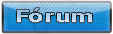



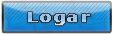



» Efeito Glow
» Efeito Brilho Suave nas fotos
» Arte geométrica com Photoshop
» Efeito Varinha Mágica no Photoshop
» Montagem multicolorida com tintas e efeitos diversos
» Linhas luminescentes no Photoshop
» Segredos sobre design de site
» Hardware para iniciantes, parte 5